办公软件应用(Office2007)中级_DEMO盘-2013
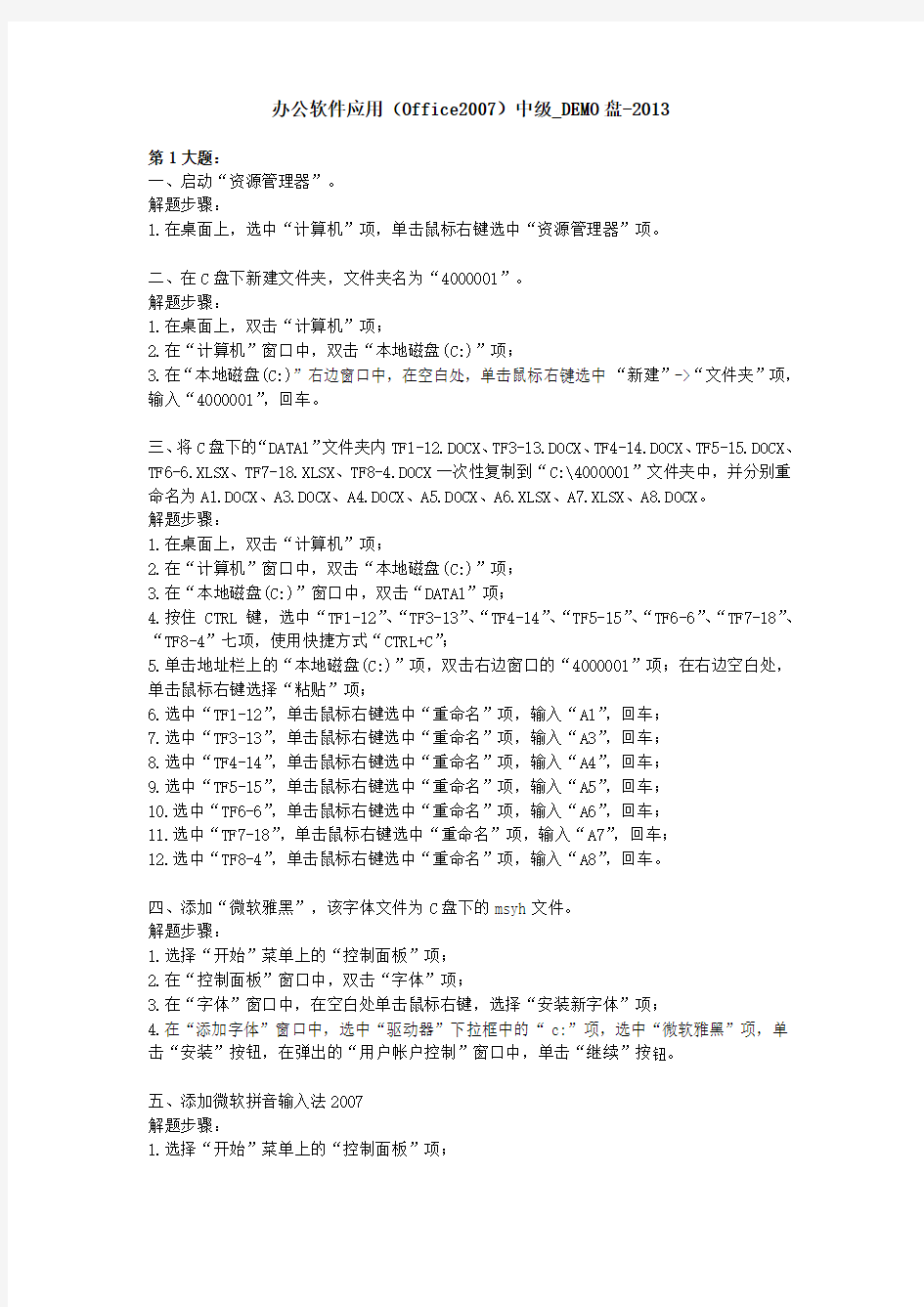

办公软件应用(Office2007)中级_DEMO盘-2013
第1大题:
一、启动“资源管理器”。
解题步骤:
1.在桌面上,选中“计算机”项,单击鼠标右键选中“资源管理器”项。
二、在C盘下新建文件夹,文件夹名为“4000001”。
解题步骤:
1.在桌面上,双击“计算机”项;
2.在“计算机”窗口中,双击“本地磁盘(C:)”项;
3.在“本地磁盘(C:)”右边窗口中,在空白处,单击鼠标右键选中“新建”->“文件夹”项,输入“4000001”,回车。
三、将C盘下的“DATA1”文件夹内TF1-12.DOCX、TF3-13.DOCX、TF4-14.DOCX、TF5-15.DOCX、TF6-6.XLSX、TF7-18.XLSX、TF8-4.DOCX一次性复制到“C:\4000001”文件夹中,并分别重命名为A1.DOCX、A3.DOCX、A4.DOCX、A5.DOCX、A6.XLSX、A7.XLSX、A8.DOCX。
解题步骤:
1.在桌面上,双击“计算机”项;
2.在“计算机”窗口中,双击“本地磁盘(C:)”项;
3.在“本地磁盘(C:)”窗口中,双击“DATA1”项;
4.按住CTRL键,选中“TF1-12”、“TF3-13”、“TF4-14”、“TF5-15”、“TF6-6”、“TF7-18”、“TF8-4”七项,使用快捷方式“CTRL+C”;
5.单击地址栏上的“本地磁盘(C:)”项,双击右边窗口的“4000001”项;在右边空白处,单击鼠标右键选择“粘贴”项;
6.选中“TF1-12”,单击鼠标右键选中“重命名”项,输入“A1”,回车;
7.选中“TF3-13”,单击鼠标右键选中“重命名”项,输入“A3”,回车;
8.选中“TF4-14”,单击鼠标右键选中“重命名”项,输入“A4”,回车;
9.选中“TF5-15”,单击鼠标右键选中“重命名”项,输入“A5”,回车;
10.选中“TF6-6”,单击鼠标右键选中“重命名”项,输入“A6”,回车;
11.选中“TF7-18”,单击鼠标右键选中“重命名”项,输入“A7”,回车;
12.选中“TF8-4”,单击鼠标右键选中“重命名”项,输入“A8”,回车。
四、添加“微软雅黑”,该字体文件为C盘下的msyh文件。
解题步骤:
1.选择“开始”菜单上的“控制面板”项;
2.在“控制面板”窗口中,双击“字体”项;
3.在“字体”窗口中,在空白处单击鼠标右键,选择“安装新字体”项;
4.在“添加字体”窗口中,选中“驱动器”下拉框中的“c:”项,选中“微软雅黑”项,单击“安装”按钮,在弹出的“用户帐户控制”窗口中,单击“继续”按钮。
五、添加微软拼音输入法2007
解题步骤:
1.选择“开始”菜单上的“控制面板”项;
2.在“控制面”窗口中,双击“区域和语言选项”项,选择“键盘和语言”选项卡,单击“更改键盘”按钮;
3.在“文本服务和输入语言”窗口中,单击“添加”按钮,在“添加输入语言”窗口中,选中“中文(简体)-微软拼音输入法2007”复选框,单击“确定”按钮,单击“确定”按钮,单击“确定”按钮。
第2大题:
1.新建文件:在字表处理软件中新建一个文档,文件名为A2.DOCX,保存至%EXAMINEE_FOLDER%\Word\T1_B01文件夹。
2.录入文本与符号:按照【样文2-1A】,录入文字、字母、标点符号、特殊符号等。
3.复制粘贴:将%EXAMINEE_FOLDER%\Word\T1_B01\TF2-1B.DOCX中全部文字复制到考生录入文档之后。
4.查找替换:将文档中所有“孔子庙”替换为“孔庙”,结果如【样文2-1B】所示。
解题步骤:
1、启动Word应用程序;单击“Office 按钮”,选择“保存”项,根据试题描述选择到指定
文件夹,单击“保存类型”下拉箭头,选择“Word文档(*.docx)”项,在“文件名”
编辑框中输入“A2.docx”,单击“保存”按钮。
2、参照【样文2-1A】,录入文字、字母、标点符号、特殊符号(特殊符号,将光标定位第
一段文字前,在“插入”选项卡上,单击“符号”组中的“符号”下拉按钮,选择“其他符号”项,单击“字体”左侧下拉框,选择“Windings”项,在“字符代码”编辑框中输入“220”,单击“插入”按钮;将光标定位第一段文字最后,在“插入”选项卡上,单击“符号”组中的“符号”下拉按钮,选择“其他符号”项,单击“字体”左侧下拉框,选择“Windings”项,在“字符代码”编辑框中输入“219”,单击“插入”按钮,单击“关闭”按钮)。
3、单击“Office 按钮”,选择“打开”项,选择文件“TF2-1B.DOCX”,单击“打开”按钮。
选中全文,使用CTRL+C快捷键,切换到“A2.DOCX”文件,将光标定位在文章段落末尾,使用CTRL+V快捷键。
4、将光标定位在全文开头,在“开始”选项卡上,单击“编辑”组中的“替换”按钮,在“查
找内容”编辑框中输入“孔子庙”,在“替换为”编辑框中输入“孔庙”,单击“全部替换”按钮,单击“确定”按钮,单击“关闭”按钮。
5、单击“Office 按钮”,选择“保存”项。
第3大题:
打开文档%EXAMINEE_FOLDER%\Word\T5_C05\A3.DOCX,按下列要求设置、编排文档格式。一、设置【文本3-5A】如【样文3-5A】所示
1.设置字体:第一行为方正舒体;第二行标题为华文彩云;正文第一段为华文楷体;第二段为华文仿宋;最后一行为方正姚体。
2.设置字号:第一行为四号;第二行标题为二号;正文为小四。
3.设置字形:正文第一段除“选择牙膏要侧重两点”文本外全部加着重号。
4.设置对齐方式:第一行右对齐;第二行标题居中;最后一行右对齐。
5.设置段落缩进:正文各段首行缩进2字符。
6.设置行(段落)间距:第二行标题段前、段后各1.5行;正文段前、段后各0.5行;正文行距为1.5倍行距。
二、设置【文本3-5B】如【样文3-5B】所示
1.拼写检查:改正【文本3-5B】中的单词拼写错误。
2.项目符号或编号:按照【样文3-5B】设置项目符号或编号。
解题步骤:
1.启动Word应用程序;单击“Office 按钮”,单击“打开”项,“查找范围”按指定路径,单击“A3.DOCX”,单击“打开”按钮。
2.选中【3-5A】下的第一行文字“生活科普小知识”,单击“开始”选项卡,在“字体”
组中单击“字体”下拉框,选择“方正舒体”。选中第二行标题文字,单击“开始”选项卡,在“字体”组中单击“字体”下拉框,选择“华文彩云”。选中正文第一段“选择牙膏要侧重两点……刷牙对牙齿不利。”,单击“开始”选项卡,在“字体”组中单击“字体”下拉框,选择“华文楷体”。选中正文第二段“一般来说,……建议不用。”,单击“开始”选项卡,在“字体”组中单击“字体”下拉框,选择“华文仿宋”。选中最后行文字,单击“开始”选项卡,在“字体”组中单击“字体”下拉框,选择“方正姚体”。
3.选中【3-5A】下的第一行文字,单击“开始”选项卡,在“字体”组中单击“字号”下拉框,选择“四号”。选中第二行标题文字,单击“开始”选项卡,在“字体”组中单击“字号”下拉框,选择“二号”。选中正文两段,单击“开始”选项卡,在“字体”
组中单击“字号”下拉框,选择“小四”。
4.选中正文第一段除“选择牙膏要侧重两点”之外的所有文字,单击“开始”选项卡,单击“字体”对话框启动器,选择“字体”选项卡,在“所有文字”区域的“着重号”下拉框中选择“.”,单击“确定”按钮。
5.选中【3-5A】下的第一行文字,单击“开始”选项卡,在“段落”组中,单击“文本右对齐”按钮,选中第二行标题,单击“开始”选项卡,在“段落”组中,单击“居中”
按钮,选中最后行文字“——摘自《科普知识》”,单击“开始”选项卡,在“段落”
组中,单击“文本右对齐”按钮。
6.选中正文两段,单击“开始”选项卡,单击“段落”对话框启动器,选择“缩进和间距”
选项卡,在“缩进”区域的“特殊格式”下拉框中选择“首行缩进”,在“磅值”编辑框中输入“2字符”。单击“确定”按钮。
7.选中第二行标题文字,单击“开始”选项卡,单击“段落”对话框启动器,选择“缩进和间距”选项卡,在“间距”区域的“段前”编辑框中输入“1.5 行”,在“段后”编辑框中输入“1.5 行”,单击“确定”按钮。选中正文,单击“开始”选项卡,单击“段落”对话框启动器,选择“缩进和间距”选项卡,在“间距”区域的“段前”编辑框中输入“0.5 行”,在“段后”编辑框中输入“0.5 行”,在“行距”下拉框中选择“1.5倍行距”,单击“确定”按钮。
8.单击“Office 按钮”,单击“Word 选项”按钮,单击左侧列表框中的“校对”按钮,在右侧仅选中“在Word中更正拼写和语法时”下的“键入时检查拼写”、“使用上下文拼写检查”、“键入时标记语法错误”、“随拼写检查语法”四个复选框,单击“确定”按钮。结合【样文3-5B】和【3-5B】中划红线或绿线的地方,修改错误的单词。
9.选中【3-5B】下的三段文本,单击“开始”选项卡,在“段落”组中,单击“项目符号”
旁的下拉按钮,选择“定义新项目符号”,在“项目符号字符”区域,单击“符号”按钮,在“字体”下拉框中选择“Wingdings”,在“字符代码”编辑框中输入“83”,依次单击“确定”按钮。
10.单击“Office 按钮”,选择“保存”项。
第4大题:
打开文档%EXAMINEE_FOLDER%\WORD\T4_D04\A4.DOCX,按下列要求创建、设置表格如【样文4-14】所示。
1.创建表格并自动套用格式:在文档的开头处创建一个4行5列的表格;以精巧型2为样式基准,为新创建的表格自动套用“浅色列表 - 强调文字颜色1”的格式。
2.表格行和列的操作:删除表格中“利润”行下方的一行(空行);将“可比产品成本降低率”一行与“利润”一行位置互换;将除第一行之外的所有行平均分布高度。
3.合并或拆分单元格:将“定额资产”所在的单元格及其前方的一个单元格合并为一个单元格。
4.表格格式:将表格中除第一个单元格之外的各单元格格式设置为水平居中;将所有带有文本的单元格的底纹设置为金色(RGB={255,204,0})。
5.表格边框:将表格的边框线设置为如【样文4-14】所示的线型。
解题步骤:
1.启动Word应用程序;单击“Office 按钮”选择“打开”项,选择指定路径下的文件
“A4.DOCX”,单击“打开”按钮。
2.将光标定位在文档起始处,单击“插入”选项卡,在“表格”组中单击“表格”下拉按
钮选择“插入表格”项,在“表格尺寸”区域的“列数”和“行数”编辑框中分别键入“5”、“4”,单击“确定”按钮;选中整张表格(新插入的表格),在“表格工具”
下单击“设计”选项卡,在“表样式”组中单击“其他”按钮,选择“内置”区域中的“浅色列表 - 强调文字颜色1”,在“表格工具”下“设计”选项卡的“表样式”组中单击“修改表格样式”按钮,选择“属性”区域“样式基准”下拉框中的“精巧型 2”,(其他默认,)单击“确定”按钮;(选中整张表格,单击鼠标右键选择“边框和底纹”,选择“边框”选项卡,选择“设置”中的“自定义”,选择“样式”中的双实线(第7个),点击“预览”中的上、下、左、右外边框,选择“应用于”下拉框中的“表格”,单击“确定”按钮)。
3.选中“利润”行下方的一行(空行),单击鼠标右键选择“删除行”;选中“利润”一
行,单击鼠标右键选择“剪切”,选中“可比产品成本降低率”一行,单击鼠标右键选择“粘贴行”;选中除第一行之外的所有行,单击鼠标右键选择“平均分布各行”。
4.选中“定额资产”所在的单元格及其前方的一个单元格,单击鼠标右键选择“合并单元
格”。
5.按住Ctrl键,选中除第一个单元格之外的各单元格,单击“开始”选项卡,在“段落”
组中单击“居中”按钮;按住Ctrl键,选中所有带有文本的单元格,单击鼠标右键选择“边框和底纹”,选择“底纹”选项卡,单击“填充”区域的下拉按钮选择“金色”(若没有则选择“其他颜色”,选择“自定义”选项卡,在“红色”、“绿色”和“蓝色”
编辑框中依次键入“255”、“204”和“0”,单击“确定”按钮),选择“应用于”下拉框中的“单元格”,单击“确定”按钮。
6.选中整张表格(素材中原有的表格),单击鼠标右键选择“边框和底纹”,选择“边框”
选项卡,选择“设置”中的“全部”,选择“样式”中的第9个(上粗下细),选择“应用于”下拉框中的“表格”,单击“确定”按钮。
7.单击“Office 按钮”选择“保存”项。
第5大题:
打开文档%EXAMINEE_FOLDER%\WORD\T4_E04\A5.DOCX,按下列要求设置、编排文档的版面如【样文5-14】所示。
1.页面设置:自定义纸型,宽为20.8厘米、高为29厘米;页面边距为上下各2.8厘米,左右各3.4厘米。
2.艺术字:标题“神奇的纳米材料”设置为艺术字样式20;字体为华文细黑;填充效果为渐变,预设极目远眺;形状为双波形2;阴影为阴影样式18;环绕方式为四周型,按样文适当调整艺术字的大小和位置。
3.分栏:将正文第二、三、四、五段设置为两栏格式,预设偏右,加分隔线。
4.边框和底纹:为正文第一段添加文本框,线型为双实线,阴影为阴影样式3。
5.图片:在样文所示位置插入图片:%EXAMINEE_FOLDER%\WORD\T4_E04\PIC5-14.JPG;图片缩放为50%;环绕方式为四周型。
6.脚注和尾注:为正文第一段第一行中的“粒子”添加红色粗下划线;为第二段第一行中的“粒子”插入尾注“粒子:也叫超微颗粒。”。
7.页眉和页脚:按样文插入字母表型页眉,添加页眉文字和页码,并设置相应的格式。
解题步骤:
1.启动Word应用程序;单击“Office 按钮”选择“打开”项,选择指定路径下的文件
“A5.DOCX”,单击“打开”按钮。
2.单击“页面布局”选项卡,在“页面设置”组中单击“页面设置”对话框启动器,选择
“纸张”选项卡,在“宽度”和“高度”编辑框中分别键入“20.8厘米”和“29厘米”,选择“页边距”选项卡,在“页边距”区域的“上”和“下”编辑框中均键入“2.8厘米”,在“左”和“右”编辑框中均键入“3.4厘米”,选择“预览”区域“应用于”下拉框中的“整篇文档”,单击“确定”按钮。
3.选中标题“神奇的纳米材料”,单击“插入”选项卡,在“文本”组中单击“艺术字”
下拉按钮选择“艺术字样式 20”;选择“字体”下拉框中的“华文细黑”,单击“确定”
按钮;选中该艺术字,单击鼠标右键选择“设置艺术字格式”命令,选择“颜色与线条”
选项卡,在“填充”区域单击“填充效果”按钮,选择“渐变”选项卡,选中“颜色”
区域中的“预设”单选按钮,在“预设颜色”下拉框中选择“极目远眺”,单击“确定”
按钮;选择“版式”选项卡,选择“环绕方式”中的“四周型”,单击“确定”按钮;
在“艺术字工具”下,单击“格式”选项卡,在“艺术字样式”组中单击“更改形状”
下拉按钮选择“弯曲”中的“双波形2”,在“阴影效果”组中单击“阴影效果”下拉按钮选择“其他阴影样式”中的“阴影样式18”;参照样张,适当调整艺术字的位置,使其位于文档的首行之前。
4.选中正文第二、三、四、五段(“那么,是不是所有的达到……金属导体将变为绝缘体。”,
但不包括第5段最后的段落标记),单击“页面布局”选项卡,在“页面设置”组中单击“分栏”下拉按钮选择“更多分栏”,在“预设”区域单击选中“右”,选中“分隔线”复选框,选择“应用于”下拉框中的“所选文字”,(其他默认,)单击“确定”
按钮。
5.选中正文第一段(“纳米一般是指尺寸……会有显著的不同。”,但不包括最后的段落
标记),单击“插入”选项卡,在“文本”组中单击“文本框”下拉按钮选择“绘制文本框”;选中该文本框,单击鼠标右键选择“设置文本框格式”,选择“颜色与线条”
选项卡,在“线条”区域选择“线型”下拉框中的双实线(3磅),单击“确定”按钮;
依然选中该文本框,在“文本框工具”下,单击“格式”选项卡,在“阴影效果”组中
单击“阴影效果”下拉按钮选择“投影”中的“阴影样式 3”;参照样文,适当调整文本框的大小和位置。
6.将光标定位在正文任意处(不要定位在文本框中),单击“插入”选项卡,在“插图”
组中单击“图片”按钮,选择指定路径下的图片“PIC5-14.JPG”,单击“插入”按钮;
选中该图片,在“图片工具”下,单击“格式”选项卡,在“大小”组中单击“大小”
对话框启动器,选择“大小”选项卡,在“缩放比例”区域中选中“锁定纵横比”和“相对于图片原始尺寸”两个复选框,在“高度”和“宽度”编辑框中均键入“50%”,单击“关闭”按钮;依然选中该图片,在“排列”组中单击“文字环绕”下拉按钮选择“四周型环绕”;参照样张,适当调整图片的位置。
7.选中正文第一段第一行中的“粒子”(“纳米一般是指尺寸在1~100nm间的粒子”中的
“粒子”),单击“开始”选项卡,在“字体”组中单击“字体”对话框启动器,选择“字体”选项卡,在“所有文字”区域选择“下划线线型”下拉框中的粗下划线(“无”
下第4个),选择“下划线颜色”下拉框中“标准色”中的“红色”,单击“确定”按钮;选中第二段第一行中的“粒子”(“那么,是不是所有的达到纳米级的粒子”中的“粒子”),单击“引用”选项卡,在“脚注”组中单击“插入尾注”按钮,在尾注区域键入“粒子:也叫超微颗粒。”(键入完成后将光标定位在正文任意处,但不要定位在文本框中)。
8.单击“插入”选项卡,在“页眉和页脚”组中单击“页眉”下拉按钮选择“内置”中的
“字母表型”;在“键入文档标题”区域键入“科学前沿”,(可通过:选中页眉文字“科学前沿”,单击“开始”选项卡,在“字体”组中选择“字号”下拉框中的“五号”
使其显示完整、美观);参照样文将光标定位于页眉区域的第2行,键入页码“~1~”;
选中页眉页码“~1~”,在“开始”选项卡的“段落”组中单击“居中”按钮;在“页眉和页脚工具”下,单击“设计”选项卡,在“关闭”组中单击“关闭页眉和页脚”按钮。
9.单击“Office 按钮”选择“保存”项。
第6大题:
在电子表格软件中打开文件%EXAMINEE_FOLDER%\EXCEL\T2_F02\A6.XLSX,并按下列要求进行操作。
一、设置工作表及表格,结果如【样文6-12A】所示
1.设置工作表行、列:
在“出勤天数”一列的左侧插入一列并输入如【样文6-12A】所示的内容。
将“CF01”一行移至“CF02”一行的上方。
分别调整“出勤天数、加班天数、请假天数”三列的宽度为10.00。
2.设置单元格格式:
将单元格区域B2:G2合并后居中;设置字体为楷体_GB2312,字号为18,字形为加粗,字体颜色为靛蓝(RGB:51,51,153);设置浅橙色(RGB:255,204,153)的底纹。
将单元格区域B3:G3的对齐方式设置为水平居中;设置字号为14,字体颜色为深红;设置淡紫色(RGB:204,153,255)的底纹。
将单元格区域B4:B11的对齐方式为水平居中;字体颜色为蓝色;设置浅黄色(RGB:255,255,153)底纹。
将单元格区域C4:D11的字体设置为黑体;设置橙色的底纹。
将单元格区域E4:E11的字体颜色设置为黄色;设置绿色的底纹。
将单元格区域F4:F11的字体颜色设置为白色;设置深蓝色的底纹。
将单元格区域G4:G11的底纹设置为青色(RGB:51,204,204)。
3.设置表格边框线:将单元格区域B2:G11的外边框线设置为细实线,表格标题行的下边线设置为粗实线,内边框线设置为红色的细虚线。
4.插入批注:为“8”(G7)单元格插入批注“请假天数最多”。
5.重命名并复制工作表:将Sheet1工作表重命名为“长奉公司员工出勤天数统计”,并将此工作表复制到Sheet2工作表中。
6.设置打印标题:在Sheet2工作表E列前插入分页符;设置表格标题为打印标题。
二、建立公式,结果如【样文6-12B】所示
在“长奉公司员工出勤天数统计”工作表的表格下方建立公式。
三、建立图表,结果如【样文6-12C】所示
使用“长奉公司员工出勤天数统计”工作表中“姓名、出勤天数、加班天数、请假天数”四列的数据在Sheet3工作表中创建一个三维簇状柱形图,并对图表进行修饰。
解题步骤:
1、启动Excel应用程序;单击“Office 按钮”,选择“打开”项,根据试题描述选择到指
定文件“A6.XLSX”,单击“打开”按钮。选中D列,单击鼠标右键选择“插入”项,选中第7行,单击鼠标右键选择“剪切”项(如果出现对话框,都单击“确定”按钮。),选中第4行,单击鼠标右键选择“插入已剪切的单元格”项,选中“E”、“F”、“G”
三列,单击鼠标右键选择“列宽”项,在“列宽”编辑框中输入“10”,单击“确定”按钮,参照样张在D列输入数据。
2、选中单元格“B2:G2”,在“开始”选项卡上,单击“对齐方式”组中的“合并后居中”
按钮,在“开始”选项卡上,单击“字体”对话框启动器,选择“字体”选项卡,选择“字体”列表框中的“楷体_GB2312”项,选择“字形”列表框中的“加粗”项,选择“字号”
列表框中的“18”项,选择“颜色”下拉框中的“其他颜色”项,选择“自定义”选项卡,在“红色”、“绿色”、“蓝色”编辑框中分别输入“51”、“51”、“153”,单击“确定”按钮,选择“填充”选项卡,单击“其他颜色”按钮,选择“自定义”选项卡,在“红色”、“绿色”、“蓝色”编辑框中分别输入“255”、“204”、“153”,单击“确定”
按钮,单击“确定”按钮。
3、选中单元格“B3:G3”,在“开始”选项卡上,单击“对齐方式”组中的“居中”按钮,
在“开始”选项卡上,单击“字体”对话框启动器,选择“字体”选项卡,选择“字号”
列表框中的“14”项,选择“颜色”下拉框“标准色”中的“深红”项,选择“填充”选项卡,单击“其他颜色”按钮,选择“自定义”选项卡,在“红色”、“绿色”、“蓝色”
编辑框中分别输入“204”、“153”、“255”,单击“确定”按钮,单击“确定”按钮。
4、选中单元格“B4:B11”,在“开始”选项卡上,单击“对齐方式”组中的“居中”按钮,
在“开始”选项卡上,单击“字体”对话框启动器,选择“字体”选项卡,选择“颜色”
下拉框“标准色”中的“蓝色”项,选择“填充”选项卡,单击“其他颜色”按钮,选择“自定义”选项卡,在“红色”、“绿色”、“蓝色”编辑框中分别输入“255”、“255”、“153”,单击“确定”按钮,单击“确定”按钮。
5、选中单元格“C4:D11”,在“开始”选项卡上,单击“字体”对话框启动器,选择“字体”
选项卡,选择“字体”列表框中的“黑体”项,选择“填充”选项卡,选择“背景色”列表框中的“橙色”项(最后1行第3个)。单击“确定”项。
6、选中单元格“E4:E11”,在“开始”选项卡上,单击“字体”对话框启动器,选择“字体”
选项卡,选择“颜色”下拉框“标准色”中的“黄色”项,选择“填充”选项卡,选择“背景色”列表框中的“绿色”项(最后1行第6个)。单击“确定”项。
7、选中单元格“F4:F11”,在“开始”选项卡上,单击“字体”对话框启动器,选择“字体”
选项卡,选择“颜色”下拉框“主题颜色”中的“白色,背景1”项,选择“填充”选项卡,选择“背景色”列表框中的“深蓝”项(最后1行倒数第2个)。单击“确定”项。
8、选中单元格“G4:G11”,在“开始”选项卡上,单击“字体”对话框启动器,选择“填充”
选项卡,单击“其他颜色”按钮,选择“自定义”选项卡,在“红色”、“绿色”、“蓝色”编辑框中分别输入“51”、“204”、“204”,单击“确定”按钮,单击“确定”按钮。
9、选中单元格“B2:G11”,单击“字体”对话框启动器,选择“边框”选项卡,选择“样式”
列表框中的“细实线”项(第1列第7行),单击“外边框”按钮,选择“样式”列表框中的“细虚线”项(第1列第3行),选择“颜色”列表框“标准色”中的“红色”项,单击“内部”按钮,单击“确定”按钮,选中单元格“B2:G2”,在“开始”选项卡上,单击“字体”对话框启动器,选择“边框”选项卡,选择“样式”列表框中的“粗实线”
项(第2列第6行),参照样张,单击右侧的“下边框”按钮,单击“确定”按钮。10、选中单元格“G7”,单击鼠标右键选择“插入批注”项,在“批注”框中输入“请假天
数最多”。
11、双击“Sheet1”工作表标签,输入“长奉公司员工出勤天数统计”,输入回车符,选中
单元格“A1:G11”,使用CTRL+C快捷键复制,切换到“Sheet2”工作表,选中单元格“A1”,使用CTRL+V快捷键粘贴。
12、确认当前工作表为“Sheet2”工作表;在“视图”选项卡上,单击“工作簿视图”组中
的“分页预览”按钮(如出现对话框,单击“确定”按钮),选中E列,鼠标单击右键选择“插入分页符”项。在“页面布局”选项卡上,单击“页面设置”组中的“打印标题”
按钮,在“打印标题”区域的“顶端标题行”中输入“$2:$2”,单击“确定”按钮。在“视图”选项卡上,单击“工作簿视图”组中的“普通”按钮。
13、选择“长奉公司员工出勤天数统计”工作表,单击A15单元格;在“插入”选项卡上,
单击“文本”组中的“对象”按钮,选择“新建”选项卡,选择“对象类型”列表框中的“Microsoft 公式 3.0”(或“Microsoft Equation 3.0”)项,单击“确定”按钮,参照样张,在公式编辑框中输入公式,取消选中公式,拖动公式到样张所示位置。
14、选择“Sheet3”工作表,在“插入”选项卡上,单击“图表”组中的“柱形图”下拉按
钮,选择“三维簇状柱形图”项,在“图表工具”下的“设计”选项卡上,单击“数据”
组中的“选择数据”项,在“图表数据区域”编辑框中输入“=长奉公司员工出勤天数统计!$B$3:$B$11,长奉公司员工出勤天数统计!$E$3:$G$11”,单击“确定”按钮;单击“切换行/列”按钮,再参照样张,继续对图表进行修饰。
15、单击任意单元格;单击“Office 按钮”,选择“保存”项。
第7大题:
打开文档%EXAMINEE_FOLDER%\EXCEL\T5_G05\A7.XLSX,按下列要求操作。
1.公式(函数)应用:使用Sheet1工作表中的数据,计算“总计”结果分别放在相应的单元格中,如【样文7-15A】所示。
2.数据排序:使用Sheet2工作表中的数据,以“国家拨款”为主要关键字,“学校拨款”为次要关键字,降序排序,结果如【样文7-15B】所示。
3.数据筛选:使用Sheet3工作表中的数据,筛选出“学校拨款”大于或等于300000并且“国家拨款”大于或等于600000的记录,结果如【样文7-15C】所示。
4.数据合并计算:使用Sheet4工作表“黄河科技大学各实验室学校拨款情况”、“黄河科技大学各实验室自筹资金情况”和“黄河科技大学各实验室国家拨款情况”中的数据,在“黄河科技大学各实验室投资总额”中进行“求和”合并计算,结果如【样文7-15D】所示。
5.数据分类汇总:使用Sheet5工作表中的数据,以“单位”为分类字段,将“学校拨款”,“国家拨款”和“自筹资金”分别进行“求和”分类汇总,结果如【样文7-15E】所示。6.建立数据透视表:使用“数据源”工作表中的数据,以“级别”为分页,以“实验室名称”为行字段,以“单位”为列字段,以“国家拨款”为求和项,从Sheet6工作表的A1单元格起建立数据透视表,结果如【样文7-15F】所示。
解题步骤:
1.启动Excel应用程序;单击“Office 按钮”,单击“打开”项,“查找范围”按指定路径,单击“A7.XLSX”,单击“打开”按钮。
2.在Sheet1中的“G3”单元格中输入公式“=SUM(D3:F3)”,利用填充柄向下拖动公式到G11。
3.选中Sheet2工作表的“A2:F11”单元格,单击“数据”选项卡,在“排序和筛选”组中,单击“排序”按钮,在“主要关键字”下拉框中选择“国家拨款”,在“排序依据”
下拉框中选择“数值”,在“次序”下拉框中选择“降序”,单击“添加条件”按钮,在“次要关键字”下拉框中选择“学校拨款”,在“排序依据”下拉框中选择“数值”,在“次序”下拉框中选择“降序”,单击“确定”按钮。
4.选中Sheet3工作表的“A2:F11”单元格,单击“数据”选项卡,在“排序和筛选”组中,单击“筛选”按钮,单击“学校拨款”的下拉按钮,选择“数字筛选”项->“大于或等于”项,在“大于或等于”旁的编辑框中输入“300000”,单击“确定”按钮。
单击“国家拨款”的下拉按钮,选择“数字筛选”项->“大于或等于”项,在“大于或等于”旁的编辑框中输入“600000”,单击“确定”按钮。
5.选择Sheet4工作表,将光标定位在“D28”单元格,单击“数据”选项卡,在“数据工具”组中,单击“合并计算”按钮,选中“函数”下拉框中的“求和”项,在“引用位置”编辑框中输入“Sheet4!$D$3:$D$11”,单击“添加”按钮。在“引用位置”编辑框中输入“Sheet4!$J$3:$J$11”,单击“添加”按钮。在“引用位置”编辑框中输入“Sheet4!$D$16:$D$24”,单击“添加”按钮。单击“确定”按钮。
6.选择Sheet5工作表,选中“C2”单元格,单击“数据”选项卡,在“排序和筛选”组中单击“降序”按钮。单击“分级显示”组中的“分类汇总”按钮,在“分类字段”下拉框中选择“单位”,在“汇总方式”下拉框中选择“求和”项,在“选定汇总项”中仅选中“学校拨款”、“国家拨款”和“自筹资金”复选框,单击“确定”按钮,单击左侧的“2”按钮,使着与样张保持一致。
7.选中“数据源”工作表的“A1:F11”单元格,单击“插入”选项卡,单击“表”组中的“数据透视表”按钮,选择“数据透视表”项,在“选择放置数据透视表的位置”区域,单击“现有工作表”单选按钮,在“位置”编辑框中输入“Sheet6!$A$1”,单击“确定”
按钮,在右侧的“选择要添加到报表的字段”中选中“级别”、“实验室名称”、“单位”、“国家拨款”复选框,在“在以下区域间拖动字段”区域将“级别”拖动到“报表”筛选框中,将“单位”拖放到“列标签”框中,将“实验室名称”拖放到“行标签”框中,将“国家拨款”拖放到“数值”框中。将“B3”单元格的内容修改为“单位”,将“A4”
单元格的内容修改为“实验室名称”,单击“B1”单元格中的下拉按钮,选中“选择多项”复选框,仅选中“河南省重点”复选框,单击“确定”按钮。单击任意单元格;单击“Office 按钮”,选择“保存”项。
第8大题:
打开%EXAMINEE_FOLDER%\Word\T3_H03\A8.DOCX,按下列要求操作。
1.选择性粘贴:在MS Excel中打开文件%EXAMINEE_FOLDER%\Word\T3_H03\TF8-13A.XLSX,将工作表中的表格以“Microsoft Office Excel 工作表对象”的形式复制到%EXAMINEE_FOLDER%\Word\T3_H03\A8.DOCX文档【8-13A】文本下,结果如【样文8-13A】所示。
2.文本与表格间的相互转换:将【8-13B】“部分商品利润分析表”下的文本转换成表格,表格尺寸为6列10行;为表格自动套用“中等深浅网格3-强调文字颜色2”的格式;文字分隔位置为制表符,结果如【样文8-13B】所示。
3.录制新宏:
在Excel中新建一个文件,文件名为A8-A.XLSM,保存至%EXAMINEE_FOLDER%\Word\T3_H03\文件夹。
在该文件中创建一个名为A8A的宏,将宏保存在当前工作簿中,用Ctrl+Shift+F作为快捷键,功能为将选定单元格的字号设定为20。
4.邮件合并:
在MS Word中打开文件%EXAMINEE_FOLDER%\Word\T3_H03\TF8-13B.DOCX,“另存为”%EXAMINEE_FOLDER%\Word\T3_H03\文件夹中,文件名为A8-B.DOCX。
选择“信函”文档类型,使用当前文档,以文件%EXAMINEE_FOLDER%\Word\T3_H03\TF8-13C.XLSX为数据源,进行邮件合并,结果如【样文8-13C】所示。
将邮件合并结果保存至%EXAMINEE_FOLDER%\Word\T3_H03\文件夹中,文件名为A8-C.DOCX。
解题步骤:
1、启动Word应用程序;单击“Office 按钮”,单击“打开”项,“查找范围”按指定路径,
单击“A8.DOCX”,单击“打开”按钮。单击“快速启动”工具栏上的“启动 EXCEL 应用程序”项,切换当前窗口为EXCEL,单击“Office 按钮”,单击“打开”项,“查找范围”按指定路径,单击“TF8-13A.XLSX”,单击“打开”按钮。选中单元格“B2:F9”,使用CTRL+C快捷键复制,切换当前窗口为WORD,参照样张,将光标定位在【8-13B】上面一行,在“开始”选项卡上,单击“剪贴板”组中的“粘贴”下拉按钮,选择“选择性粘贴”项,选择“形式”列表框中的“Microsoft Office Excel 工作表对象”项,单击“确定”按钮。
2、参照样张,选中【8-13B】“部分商品利润分析表”下的文本,在“插入”选项卡上,单
击“表格”组中的“表格”下拉按钮,选择“文本转换成表格”项,取默认设置,单击“确定”按钮,在“表格工具”下的“设计”选项卡上,单击“表样式”组中的“其他”下拉按钮,选择列表框中的“中等深浅网格3-强调文字颜色2”项。
3、切换当前窗口为EXCEL。(单击“Office 按钮”选项卡,选择“Excel 选项”按钮;在
左侧选择“常用”,在右侧的“使用Excel时采用的首选项”区域中选中“在功能区显示‘开发工具’选项卡”复选框,其他默认,单击“确定”按钮。选择“开发工具”选项卡,在“代码”组内单击“宏安全性”,选择左侧列表框内的“宏设置”项,在右侧“宏设置”
区域内选中“启用所有宏(不推荐;可能会运行有潜在危险的代码)(E)”单选按钮,在“开发人员宏设置”区域内选中“信任对VBA工程对象模型额访问(V)”复选框,单击“确定”按钮。)单击“Office 按钮”,单击“新建”项,单击“新建”按钮,选中“空工作簿”,单击“创建”按钮;在“开发工具”选项卡上,单击“代码”组中的“录制宏”按钮,在“宏名”编辑框中输入“A8A”,在“快捷键”编辑框中使用“Shift+F”
快捷键,选择“保存在”下拉框中的“当前工作簿”项,单击“确定”按钮,在“开始”
选项卡上,选择“字体”组中的“字号”下拉框中的“20”项,在“开发工具”选项卡上,单击“代码”组中的“停止录制”按钮,单击“Office 按钮”,单击“保存”项,“保存位置”按指定路径,选择“保存类型”下拉框中的“Excel 启用宏的工作簿(*.xlsm)”
项,在“文件名”编辑框中输入“A8-A”,单击“保存”按钮。
4、切换当前窗口为WORD。单击“Office 按钮”,单击“打开”项,“查找范围”按指定路
径,单击“TF8-13B.DOCX”,单击“打开”按钮。单击“Office 按钮”,单击“另存为”
项,“保存位置”按指定路径,文件名编辑框中输入“A8-B”,单击“保存”按钮。在“邮件”选项卡上,单击“开始邮件合并”组中的“开始邮件合并”下拉按钮,选择“邮件合并分布向导”项,在右侧区域选择“信函”单选按钮,单击“下一步:正在启动文档”项,单击“下一步:选取收件人”项,在“使用现有列表”区域中单击“浏览”项,“查找范围”按指定路径,单击“TF8-13C.XLSX”,单击“打开”按钮,取默认设置,单击“确定”
按钮,取默认设置,单击“确定”按钮,单击“下一步:撰写信函”项。将光标定位在“序号:”后,单击“其他项目”项,选择“域”列表框中的“序号”项,单击“插入”按钮,单击“关闭”按钮。依照此操作,参照样张,将其余域插入至对应位置。单击“下一步:预览信函”项,单击“下一步:完成合并”项,单击“编辑单个信函”项,单击“全部”
单选按钮,单击“确定”按钮,单击“Office 按钮”,单击“保存”项,“保存位置”
按指定路径,在“文件名”编辑框中输入“A8-C.DOCX”,单击“保存”按钮。保存关闭所有文档、工作簿。
办公软件应用试题(精)
办公软件应用试卷(A 或 B 卷 2015年 9月 课程:计算机应用基础考试形式:闭卷考试时间: 部门:姓名:成绩:______ 一、单选题(每题 2 分,共 60 分 1、在选定了整个表格之后,若要删除整个表格中的内容,以下哪个操作正确( A 、单击“表格”菜单中的“删除表格”命令 B 、按 Delete 键 C 、按 Space 键 D 、按 Esc 键 2、艺术字对象实际上是( A 、文字对象 B 、图形对象 C 、链接对象 D 、既是文字对象,也是图形对象 3、在 Excel 2003 中,进行分类汇总之前,我们必须对数据清单进行( A 、筛选 B 、排序 C 、建立数据库 D 、有效计算 4、 Word 2003 中对文档分栏后,若要使栏尾平衡,可在最后一栏的栏尾插入( A 、换行符 B 、分栏符 C 、连续分节符 D 、分页符 5、在 Excel 数据透视表的数据区域默认的字段汇总方式是( A 、平均值 B 、乘积 C 、求和 D 、最大值 6、下列删除单元格的方法,正确的是( A 、选中要删除的单元格,按 Del 键 B 、选中要删除的单元格,按剪切按钮
C 、选中要删除的单元格,按 Shift+Del键 D 、选中要删除的单元格,使用右键菜单中的删除单元格命 7、在 Word 中欲选定文档中的一个矩形区域,应在拖动鼠标前按下列哪个键不放( A 、 Ctrl B 、 Alt C 、 Shift D 、空格 8、在 PowerPoint 中,为所有幻灯片设置统一的、特有的外观风格,应运用( A 、母版 B 、自动版式 C 、配色方案 D 、联机协作 9、字号中阿拉伯字号越大,表示字符越 ____中文字号越小,表示字符越 ____。( A 、大、小 B 、小、大 C 、不变 D 、大、大 10、把文本从一个地方复制到另一个地方的顺序是:1、按“复制”按钮; 2、选定文本; 3、将光标置于目标位置; 4、按“粘贴”按钮;请选择一组正确的操作步骤:( A 、 1234 B 、 1324 C 、 2134 D 、 2314 11、字数统计命令包含在哪个菜单中( A 、视图 B 、插入 C 、格式 D 、工具 12、在打印对话框中“页面范围”选项卡的“当前页”是专指:( A 、当前光标所在页 B 、当前窗口显示的页 C 、第一页 D 、最后一页 13、 Word 2003中,选定一行文本的技巧方法是( A 、将鼠标箭头置于目标处,单击 B 、将鼠标箭头置于此行的选定栏并出现选定光标单击
Office办公软件快捷键大全
Office办公软件快捷键大全Office常用快捷键: ctrl+空格:打开输入法 sgift+空格:切换全角和半角. ctrl+shift:切换输入法。 ctrl+home:跳到文件开头。ctrl+end:跳到文件最后。 ctrk+x:剪切 ctrl+c或ctrl+insert:复制 ctrl+v或shift+insert:粘贴ctrl+z或Alt+backspace:还原word快捷键: ctrl+a 全选 ctrl+b 粗体 ctrl+c 拷贝 ctrl+d 字体格式 ctrk+e 居中对齐 ctrl+f 查找 ctrl+g 定位 ctrl+h 替换 ctrl+i 斜体 ctrl+j 两端对齐 ctrl+k 超级链接 ctrl+l 左对齐 ctrl+m 左缩进 ctrl+n 新建 ctrl+o 打开 ctrl+p 打印 ctrl+r 右对齐 ctrl+s 保存 ctrl+t 首行缩进 ctrl+u 下划线 ctrl+v 粘贴 ctrl+w 写盘关闭 ctrl+x 剪切 ctrl+y 重复 ctrl+z 撤消 ctrl+0 段前6P切换 ctrl+1 单倍行距 ctrl+2 双倍行距 ctrl+3 锁定 ctrl+5 1.5倍行距 ctrl+= 下标和正常切换 ctrl+shift+a 大写
ctrl+shift+b 粗体 ctrl+shift+c 格式拷贝 ctrl+shift+d 分散对齐 ctrl+shift+e 修订 ctrl+shift+f 定义字体 ctrl+shift+H 应用隐藏格式 ctrl+shift+I 斜体 ctrl+shift+K 小型大写字母 ctrl+shift+L 列表样式 ctrl+shift+M 减少左缩进 ctrl+shift+N 降级为正文 ctrl+shift+P 定义字符大小 ctrl+shift+Q symbol字体 ctrl+shift+S 定义样式 ctrl+shift+T 减小首行缩进 ctrl+shift+U 下划线 ctrl+shift+V 格式粘贴 ctrl+shift+W 只给词加下划线ctrl+shift+Z 默认字体样式 ctrl+shift+= 上标与正常切换Alt+shift+a 显示所有标题 Alt+shift+C 关闭预览 Alt+shift+D 插入日期 Alt+shift+E 编辑邮件合并数据Alt+shift+F 插入合并域 Alt+shift+K 预览邮件合并 Alt+shift+L 显示 Alt+shift+M 打印已合并文档Alt+shift+N 合并文档 Alt+shift+O 标记目录项 Alt+shift+P 插入页码 Alt+shift+R 页眉页脚链接 Alt+shift+T 时间 Alt+shift+U 更新域 Alt+shift+X 标记index entry Alt+shift+1 显示“标题1” Alt+shift+2 显示“标题2” Alt+shift+3 显示“标题3” Alt+shift+5 应用“标题3” ctrl+alt+c 版权copyright符号ctrl+alt+E 插入尾注 ctrl+alt+F 插入脚注 ctrl+alt+I 预览 ctrl+alt+K 自动套用格式
办公软件应用(中级)试题汇编(第1套)
办公软件应用(中级)试题汇编 (第1套) 第1单元 1.启动资源管理器。 2.在C盘下新建文件夹,文件夹名为“4000001”。 3.将C盘下“DATA1”文件夹内的文件TF1-7.doc、TF3-14.doc、TF4-20.doc、TF5-8.doc、TF6-6.xls、TF7-18.xls、TF8-4.doc一次性复制到C盘下4000001文件夹中,并分别重命名为A1.doc、A3.doc、A4.doc、A5.doc、A6.xls、A7.xls、A8.doc。 4.添加新字体“细明体新细明体”,该字体文件为C盘下的JDFK文件。 5.添加输入法:添加“中文(简体)-双拼输入法”。 第2单元 【操作要求】 1.新建文件:在字表处理软件中新建一个文档,文件名为A2.DOC,保存至考生文件夹。 2.录入文本与符号:按照【样文2-4A】,录入文字、字母、标点符号及特殊符号等。 3.复制粘贴:将C:\ATA_MSO\TESTING\175350-FE3\WORD\B04\TF2-4B.DOC中所有文字复制并粘贴 到考生录入文档之后。 4.查找替换:将文档中所有“航空站”替换为“空间站”,结果如【样文2-4B】所示。 【样文2-4A】 ◆航空站是人类在太空进行各项科学研究活动的重要场所。1971年,前苏联发射了第一座航空站〖礼炮1号〗,由【联盟号】飞船负责运送宇航工作人员和物资。1986年8月,最后一座航空站〖礼炮7号〗停止载人飞行。1973年5月14日,美国发射了航空站〖天空实验室〗,由【阿波罗】号飞船运送宇航工作人员和物资。? 【样文2-4B】 ◆空间站是人类在太空进行各项科学研究活动的重要场所。1971年,前苏联发射了第一座空间站〖礼炮1号〗,由【联盟号】飞船负责运送宇航工作人员和物资。1986年8月,最后一座空间站〖礼炮7号〗停止载人飞行。1973年5月14日,美国发射了空间站〖天空实验室〗,由【阿波罗】号飞船运送宇航工作人员和物资。? 1974年〖天空实验室〗封闭停用,并于1979年坠毁。 1986年2月20日,前苏联发射了“和平号”空间站。它全长超过13米,重21吨,设计寿命10年,由工作舱、过渡舱、非密封舱三个部分组成,有6个对接口,可与各类飞船、航天飞机对接,并与之组成一个庞大的轨道联合体。自“和平号”上天以来,宇航工作人员在它上面进行了大量的科学研究。还创造了太空长时间飞行的新纪录。“和平号”超期服役多年后于2001年3月19日坠入太平洋。1983年,欧洲空间局发射了“空间实验室”,它是一座随航天飞机一同飞行的空间站。
OFFICE办公软件应用基础测试题答案
《OFFICE办公软件应用基础》测试题 一、单选题(共40分,每题1分) 1、Word软件处理的主要对象是()。 A.表格 B.文档 C.图片 D.数据 2、下列操作不能关闭Word的操作是()。 A.双击标题栏左边的“W” B.单击标题栏右边的“关闭”按钮 C. Alt+F4 D.单击文件菜单下的“关闭”命令 E.单击文件菜单下的“退出”命令 3、Word的主要功能是()。 A. 文档的编译 B.文档的编辑排版 C. 文档的输入输出 D. 文档的校对检查 4、中文Word编辑软件的运行环境是()。 D.高级语言 5、在Word中,打开文档是指()。 A. 为指定的文档创建一个空白文档窗口 B. 为指定的文档开辟一块硬盘空间 C. 把文档的内容从内存中读出并且显示出来 D.将指定的文档从硬盘调入内存并且显示出来 6、在Word中,由“字体”、“字号”、“粗体”、“斜体”、“两端对齐”等按钮和下拉列表组成的是() A. 绘图工具栏 B. 常用工具栏 C.格式工具栏 D. 菜单栏 7、在Word文档的编辑中,将“计算机应用能力的考试”改为“计算机应用能力考试”(把“的”字去掉),不可 以用的方法是()。 A. 插入点在“的”的后面按“退格”键 B. 插入点在“的”的前面按“删除”键 C.插入点在“的”的前面按“退格”键 D. 把“的”字选定按“删除”键 8、在Word主窗口中,显示有文档的页数、页码、节数、节号的组件是()。 A. 菜单栏 B.状态栏 C. 标题栏 D. 工具栏 9、在Word中设定打印纸张大小时,应当使用的命令是()。 A. 视图菜单中的“页面” B.文件菜单中的“页面设置” C. 视图菜单中的“工具栏” D. 文件菜单中的“打印预览” 10、在Word编辑状态,打开了文档,把当前文档以为名进行"另存为"操作后,则()。 A. 当前文档是和 B. 当前文档是 C. 和全被关闭 D.当前文档是 11、如果菜单中的命令或工具条中的按钮变成灰色,则表示当前状态下()。 A.这些命令当前不可用 B. 这些命令有级联菜单 C. 这些命令是不存在的 D. 使用这些命令会出现对话框 12、在Word的主菜单中,含有“字体…”的主菜单项是()。 A. 视图 B. 插入 C.格式 D. 工具 13、WORD程序允许打开多个文档,用菜单实现文档窗口之间的切换 A、编辑 B、窗口 C、视图 D、工具 14、“Word 2000”属于哪个公司的产品。 A、IBM B、苹果 C、微软 D、网景 15、在Word编辑状态,被编辑的文档中的文字有“四号”、“五号”、“16磅”、“18磅”四种,则所设定字号大小 比较()。 A. “四号”小于“五号” B. “16磅”大于“18磅” C. 字的大小一样,字体不同 D. “四号”大于“五号” 16、Word具有插入功能,下列关于插入的说法中错误的是() A. 可以插入多种类型的图片 B.插入后的对象无法更改 C. 可以插入声音文件 D. 可以插入超级链接 17、当用户输入的文字可能出现()时,则会用绿色波浪线下划线标注。 A.错误文字 B.不可识别的文字 C.语法错误 D.中英文互混 18、按()键可将光标快速移至文档的开端。 +Home +End +Shift+End +Shift+Home 19、当用户在输入文字时,如果打开了()模式,随着输入新的文字,原有的文字将会消失。 A.插入 B.改写 C.自动更正 D.断字 20、在Word 2000中进行“段落设置”,如果设置“右缩进1厘米”,则其含义是()。 A.对应段落的首行右缩进1厘米 B.对应段落除首行外,其余行都右缩进1厘米 C.对应段落的所有行在右页边距1厘米处对齐 D.对应段落的所有行都右缩进1厘米 21、如果要画一个圆,可单击“绘图”工具栏上的“椭圆”按钮,然后再按下()键拖动绘制。
Office办公软件教学大纲
O f f i c e办公软件教学 大纲 Company number:【0089WT-8898YT-W8CCB-BUUT-202108】
Office办公软件教学大纲(15天) () 1.课程的性质和内容 本课程是一门传授office 办公软件相关知识和使用方法的专业课。主要教学内容包括:Word 2007、Excel 2007 、PowerPoint 2007等相关内容。 2.课程的任务和要求 本课程的任务使学生掌握office 2007办公软件的基本使用方法,为其职业生涯的开拓打下良好基础。 通过本课程学习,学生应达到下列基本要求: ⑴掌握使用Word 2007进行文档编辑排版的操作方法。 ⑵掌握使用Excel 2007进行各种电子表格的处理。 ⑶掌握使用PowerPoint 2007进行幻灯片的制作。 一、学时分配表
《PHOTOSHOP课程》教学大纲(40天) (学时40 ) 本大纲依据计算机类各专业教学培养方案(或教学计划)制订。 一、课程的性质和目的 Photoshop作为图像处理设计类软件重在让学员掌握处理照片,相册等知识。 二、课程的基本要求 通过对Photoshop软件的讲授与学习,能够让学生达到熟练操作图像处理作的方法与灵活运用设计创作的基本要求,从而达到专业学习的基本要求和满足市场与社会发展的需求。 三、理论教学内容 总学时:40学时 第一单元 基础部分: 第二单元 图像的编辑与修饰 第四单元 通道和蒙版的应用 1
第五单元 路径的使用和Actions自动化处理第六单元 滤镜的使用及网络动画功能 五、课时分配
全国高新技术考试办公软件应用(Win平台)Win-7、office-2010-试题汇编--(高级操作员级)-第一单元
【操作要求】 考生按如下要求进行操作。 1.操作系统的基本操作: ●启动“资源管理器”:开机,进入Windows 7 操作系统,启动“资源管理器”。 ●创建文件夹:在C盘根目录下建立考生文件夹,文件夹名为考生准考证后7位。 ●复制、重命名文件:C盘中有考试题库“Win2010GJW”文件夹,文件夹结构如下图所 示。根据选题单指定题号,将题库中“KSML2”文件夹内相应的文件复制到考生文件夹中,将文件分别重命名为A1、A2、A3、A4、A5、A6、A7、A8,扩展名不变。 2.系统设置与优化: ●将程序“截图工具”先附到「开始」菜单上,然后再锁定到任务栏中。 ●应用“Aero主题”中的“建筑”,并设置“更改图片时间间隔”为“30秒”,播放方式为“无序播放”; 设置窗口颜色为“大海”,且不启用透明效果,将设置完成的主题保存为“考生的主题”。
【操作要求】 考生按如下要求进行操作。 1.操作系统的基本操作: ●启动“资源管理器”:开机,进入Windows 7 操作系统,启动“资源管理器”。 ●创建文件夹:在C盘根目录下建立考生文件夹,文件夹名为考生准考证后7位。 ●复制、重命名文件:C盘中有考试题库“Win2010GJW”文件夹,文件夹结构如下图所 示。根据选题单指定题号,将题库中“KSML2”文件夹内相应的文件复制到考生文件夹中,将文件分别重命名为A1、A2、A3、A4、A5、A6、A7、A8,扩展名不变。 2.系统设置与优化: ●更改“系统声音”,应用声音方案“奏鸣曲”,并将程序事件“Windows 登录”的声音更改为 “C:\2010GJW\KSML1\KSWJ1-2.wav”,最后将该方案另存为“考生声音方案”。 ●创建新的电源计划,设置计划名称为“考生电源计划”,将“用电池”和“接通电源”时“关闭显示 器”的时间均设置为1小时非活动状态之后,并且均从不“使计算机进入睡眠状态”。
办公室必备软件介绍.
办公室必备软件介绍 办公室从事繁琐工作,如何运用方便快捷的电脑运用程序关系到工作的正常开展。对办公软件的熟悉能让我们更容易做到事半功倍的效果。在这里我就对平时工作和生活中比较好用的办公软件功能作个简单介绍,希望未来的工作中能给各位提供帮助。 一、Office Software。这个也是大家时常用到的功能相当霸气的文字表格图片展示处理软件,access等用到的较少,一般都用word、excel、powerpoint。这三大软件几乎成了办公室文字工作的基础。由于四川省党政网的本分落后,所以请尽量选用office 2003完全版本作为办公室软件。因为在党政网发文时其他版本有几率出现各种无厘头毛病。为了同时能阅读2007和2010的文件,可以下载转换插件。或者也可以使用由金山公司开发的WPS个人版,WPS个人版功能强悍,界面和谐,也没2010那么卡。 二、Adobe Reader 7.0 。这个软件是完爆任何PDF阅读器的软件。请大家一定选用7的版本,这个版本做出来的PDF文档质量高,但是资源占用小(存储小。也是党政网发文的重要工具。请大家注意Office软件和PDF文件之间的相互转换。Word自带转PDF。 三、文本排版大师V425 。党政办工作每天要接手很多 文字资料工作。顺理成章的强大的互联网信息就成了我们必不可少的资源库。通常网上下载复制的文字都带有网络文本格式,你会发现粘贴进word以后很多地方不容易改掉,或者行距这里不对哪里不对!这很容易给上级一种“简单的低水平粘贴技术”的坏印象。文本排版大师可以帮大家解决好这个问题。轻易搞掉网络编码。虽说word也可以重新排版,但是步骤较为复杂,这个排版大师只需要点几个按钮就OK。通常我都会将网络复制的在这里进行一个初略的编排,在放到word里面,就无痕啦!
OSTA办公软件应用(中级)模拟试题二
OSTA办公软件应用(中级)模拟题2 第1单元操作系统的应用 一、启动资源管理。 二、创建文件夹:在C盘新建文件夹,文件夹名为400002。 三、复制文件,改文件名:将C盘DATA1文件夹中的以下7个文件TF1-8.doc, TF3-15.doc,TF4-3.doc,TF5-18.doc,TF6-16.xls,TF7-8.xls,TF8-14.doc一次性复 制到C盘的文件夹400002中,分别改名为A1 ,A3 ,A4 ,A5 ,A6 ,A7 , A8,扩张名不变。 四、添加字体:添加C盘的“细明体新细明体”。 五、添加输入法:添加智能ABC输入法。 第2单元文字录入与排版 1.新建文件:在字表处理软件中新建一个文档(要求:在当前启动的word窗口内进行 该操作),文件名为A2(14).DOC ,保存至自己的文件夹下。 2.录入文本与符号:按照下面【样文2-14A 】,录入文字、字母、标点符号、特殊 符号等。 【样文2-14A 】③超微粒子一般是指尺寸在1~100nm间的粒子,是处在【原子簇】和【宏观物体】交界的过渡,从通常的关于微观和宏观的观点看,这样的系统既非典型的【微观系统】亦非典型的【宏观系统】,是一种典型的【介观系统】,他具有表面效应、体积效应、小尺寸效应和宏观两子隧道效应。② 3.复制粘贴:将模拟题2文件夹中的文件TF2-14B.DOC中全部文字复制到考生录入 文档之后。 4.查找替换:将文档中所有“超微粒子”替换为“纳米粒子”。操作完成后保存该文 件。 第3单元文档的格式设置与编排 打开模拟题2中文档TF3-11.DOC ,将该文件以文件名为“A3-11.DOC”保存到自己的文件夹中。按下列要求设置、编排文档格式,结果参看图1。 一、设置【文本3-11A 】如【样文3-11A 】所示 1.设置字体:第一行标题为隶书;正文第1段为华文新魏;正文第2段为细黑;正文第 3段为楷体;正文第4段为幼圆;最后一行为黑体。 2.设置字号:第一行标题为一号;正文1、3段为小四。 3.设置字形:第1行标题倾斜;正文第1段加下划线;正文第4段加着重号。 4.设置对齐方式:第一行标题居中;第2行居中;最后一行右对齐。 5.设置段落缩进:正文各段首行缩进2 字符;全文左、右各缩进1字符 6.设置行(段落)间距:全各段段前、段后各0.5行。正文2、3段行距为固定值18 磅。 二、设置【文本3-11B 】如【样文3-11B 】所示 1.拼写检查:改正【文本3-11B】中的单词拼写错误。 2.项目符号或编号:按照【样文3-11B 】设置项目符号或编号。
Office办公软件课程教学大纲
课程教学大纲《Office办公软件专家》课程教学大纲
一、课程定位 (一)课程性质 培训内容培训大纲学习目标 《Office 办公软件专家》是一门重要的基础课程,能帮助学生熟练地应用办公软件处理日常事务,实现办公自动化,提高工作效率。学生可从任何基础开始学习,学会得心应手地处理日常工作中的各种办公文档,提高办公软件的使用水平和办公效率,最终成为办公软件的使用高手。 (二)课程在人才培养过程中的作用 本课程主要讲授:Word 应用,Excel 应用,PowerPoint 应用。通过学习本课程可以帮助学生独立并正确地掌握办公软件的应用技术,使学生今后能得心应手地应用办公软件处理复杂的办公业务。 二、教学目标 (一)知识目标 通过学习本课程,让学生学会使用常用办公软件、常用办公设备的使用,得心应手地应用办公软件处理复杂的办公业务。 (二)能力目标 能帮助学生熟练地应用办公软件处理日常事务,实现办公自动化,提高工作效率。学生可从任何基础开始学习,学会得心应手地处理日常工作中的各种办公文档,提高办公软件的使用水平和办公效率,最终成为办公软件的使用高手。 (三)素质目标 1.养成认真负责的工作态度和一丝不苟的工作作风。 2.培养创新能力。 三、课程周期及课程目录 (一)课程周期 :30课时 (二)课程目录
Word基本操作Word 2010的工作界面和文档 操作 熟练掌握Word 2010文档的 基本操作 熟练掌握文本的输入和编辑 操作 熟练掌握Word 2010文档的 字符排版、段落排版和页面 排版 文本的输入和编辑 字符排版 段落排版 页面布局 综合练习 Word的表格制作创建和删除表格 熟练掌握各种表格的制作 熟练掌握表格在文档中的环 绕方式 熟练掌握表格与文本的相互 转换 编辑表格 美化和布局表格 文本与表格的转换 综合练习 Word的图文混排插入图片和剪贴画 熟练掌握各种图形图片、艺 术字、形状、SmartArt图形 的插入和编辑 熟练掌握公式的输入和编辑 熟练掌握多个对象的对齐和 组合 插入形状 插入SmartArt图形 插入艺术字 编辑公式 综合练习 Word高级排版设置页眉页脚和页码 熟练掌握页眉页脚和页码的 编辑 熟练掌握样式的使用和目录 的创建及更新 熟练掌握文档审阅功能 掌握毕业论文的排版 使用样式和创建目录 脚注和尾注 题注和交叉引用 文档审阅和浏览 综合练习 培训内容培训大纲学习目标
办公软件应用试题中级汇编第6套
办公软件应用中级Microsoft Office2010试题汇编 (第06套) 第1单元:操作系统应用 (1) 第2单元:文字录入与编辑 (2) 第3单元:文档格式设置与编排 (2) 第4单元:文档表格的创建与设置 (5) 第5单元:文档的版面设置与编排 (6) 第6单元:电子表格工作簿的操作 (8) 第7单元:电子表格中的数据处理 (10) 第8单元:MS Word和MS Excel应用进阶 (14) 第1单元:操作系统应用 【操作要求】 考生按如下要求进行操作。 1.操作系统的基本操作 ●启动“资源管理器”:开机,进入Windows7操作系统,启动“资源管理器”。 ●创建文件夹:在C盘根目录下建立考生文件夹,文件夹名为考生准考证号码的后7 位数字。 ●复制文件、重命名文件:C盘中有考试题库“2010KSW”文件夹,文件夹结构如下 图所示。根据选题单指定题号,将题库中的“DATA1”文件夹内相应的文件复制到 考生文件夹中,将文件分别重命名为A1、A3、A4、A5、A6、A7、A8,扩展名不变。 第二单元的题需要考生在做该题时自己新建一个文件。 举例:如果考生的选题单为: 则应将题库中“DATA1”文件夹内的文件TF1-4.docx、TF3-4.docx、TF4-4.docx、TF5-4.docx、TF6-4.xlsx、TF7-4.xlsx、TF8-4.docx复制到考生文件夹中,并分别重命名为A1.docx、A3.docx、A4.docx、A5.docx、A6.xlsx、A7.xlsx、A8.docx。 2.操作系统的设置与优化 ●删除语言栏中的“微软拼音-新体验2010”输入法。 ●在控制面板中将桌面的背景更改为图片文件C:\2010KSW\DATA2\TuPian1-6.jpg。
办公软件应用期末考试试题
办公软件应用期末考试试题 班级:姓名:成绩: 一、单选题(2’*25=50) 1、快捷键Ctrl+A的功能是() A、替换 B、全选 C、查找 D、复制 2、要切换到上一个应用程序,除可用鼠标点击之外,还可用() A、Alt+空格 B、Alt+Tab C、Tab D、Ctrl+Alt 3、在Word2003中,将鼠标定位在一个段落中的任意位置,然后设置字体格式,在所设置的字体格式() A、在光标处的新输入文本 B、整篇文档 C、光标所在段落 D、光标后的文本 4、WORD2003中插入表格在()菜单下 A、编辑 B、格式 C、表格 D、工具 5、Word2003窗口下,要在文档中制作艺术字,使用()菜单中的命令 A、编辑 B、插入 C、格式 D、工具 6、段落间距指的是() A、字与字之间的距离 B、行与行之间的距离 C、段与段之间的距离 D、行与段之间的距离 7、在Word中,其扩展名是() A、.wod B、.wps C、.doc D、.dos 8、对Excel工作区域A2:A6进行求和的运算时,在选中存放计算机结果的单元格后键入() A、SUM(A2:A6) B、=SUM(A2:A6) C、=SUM(A2、A6) D、SUM(A2、A6) 9、位于窗口的底部,显示当前窗体的状态,如当前的页号、节号、当前页和总页数、光标插入点的位置、改写/插入状态、当前使用的语言等信息的是() A、任务栏 B、标题栏 C、状态栏 D、工具栏 10、单击“文件”菜单里的“保存”命令,不会弹出“另存为”对话框的是() A、保存新建文档 B、保存修改的旧文档 C、另存文档 D、全部保存 11、在Word 2003 中,()快捷键可以迅速将插入点移动到文档开头。 A、Home B、Shift+Home C、Ctrl+Home D、Ctrl+End 12、在Word2003中,实现“撤消”功能的快捷键是() A、Ctrl+Z B、Ctrl+U C、Ctrl+Y D、Ctrl+X 13、关于页眉页脚,下列说法错误的是() A、在页眉编辑区内输入的内容可以是文字,但不可以是图片 B、在页眉页脚编辑状态下,单击“页眉页脚”工具栏上的“关闭”按纽,将返回正文的编辑状态
Office办公软件学习资料(零基础)
Office XP办公自动化软件 Office XP主要包括:字处理软件Word、Excel、PowerPoint等应用程序。它们具有统一的界面、相似的常用工具栏及大同小异的操作方法,只是各自的侧重点有所不同。 Word是文字处理软件。它集成文字处理、表格处理和图形处理于一体,汇集了对各种对象的处理工具,使图片、图表、表格、艺术字等的处理得心应手。 Excel是以表格化数据处理为基础的集成化处理软件。它不但能实现电子表格数据处理,也具有数据库管理、统计图表自动生成等功能。 PowerPoint是创作电子演示文稿的软件。利用它可以方便地制作出集文字、图形、图像、声音、视频和动画于一体的多媒体演示文稿。 一、Word特点 1.对文档提供了多种查看方法; 如:普通视图、页面视图、大纲视图、Web版式视图、文档结构图、全屏显示、Web页预览、打印预览等。 2.具有专业级的表格处理功能; 3.使用方便的多栏彩色图文混排、艺术字处理; 4.具有功能很强的数学公式编辑器; 5.具有多种类型文件的转换功能。 二、窗口介绍 菜单栏、常用工具栏、格式工具栏、正文编辑区、状态栏、标尺、滚动条等。 注:工具栏的显示与隐藏(视图→工具栏→各种工具栏。) 三、页面设置:“文件”→“页面设置”。 1.纸张的大小(常用的纸张:A3、8K、B4、A4、16K、B5。)
2.设置页边距:调整正文到纸张边界[2] []大2小。 四、文档编辑 1.建立文档(Ctrl + N) (1)录入文字,录入时不要排版,每()1一段敲一次回车,每段前空两个汉字位置。 (2)特殊符号录入:“插入”→“符号”或用动态键盘。 (3)显示/隐藏文档中的非打印符号。 2.保存文档 (1)保存(Ctrl + S) (2)另存为 3.打开和关闭文件(打开:Ctrl + O) 4.文档选择基本方法 (1)拖动选择 直接拖动是移动 Ctrl +拖动复制 (2)选定区(栏)选择 选择一行→单击行首的选定栏。 选择一段→双击段首的选定栏。 选择全文→三击选定栏(Ctrl + A)。 (3)矩形块选择:Alt + 拖动。 5.基本编辑操作 (1)插入:单击定位插入点,直接输入文字。 (2)删除:选中→“Delete”。 (3)恢复、撤消:Word能够撤消100步内所做的编辑操作(Ctrl + Z)(Ctrl + Y)。 (4)移动:选中→直接拖动。 (5)复制:选中→Ctrl + 拖动。 (6)简捷菜单:选中→单击鼠标右键→选择相应的操作。 注:Home/End 光标移到一行行首/行尾 Ctrl + Home/Ctrl + End 光标移到文件行首/行尾 Shift + Home/Shift + End 选中当前光标位置到行首/行尾 Shift + Ctrl + Home/Shift Ctrl + End 选中当前光标位置到文
【免费下载】Office办公软件教程全集
电视棒 《Office办公软件》课程教学大纲 课程名称:Office办公软件 英文名称:office software 课程代码:050087 一、课程基本情况 (一)学分: 1.5 学时:24 (实验学时:24 ) (二)课程类别:专业必修课 (三)适用专业:计算机科学与技术 (四)开设学期:第一学期 (五)先修课程:无 (六)教材与参考书目: 教材: 《大学计算机基础》,高巍巍等编著,中国水利水电出版社,2006年,第一版; 参考书目: 《Office2003办公应用完全自学手册(附光盘)》,龙马工作室编著,人民邮电出版社,2010年,第一版; 《新概念Office 2003三合一教程(升级版)(含1DVD)》,成昊,毛红霞主编,吉林电子出版社,2008年,第五版; 《Office办公软件应用标准教程(2008版)(配光盘)(清华电脑学堂)》,佟凤义等编著,清华大学出版社,2008年,第一版; 二、课程介绍 (一)office办公软件课程是计算机应用的入门课程,教学内容以基础性、系统性、先进性和实用性为原则,要求达到计算机教学三个层次的第一个层次(计算机文化基础)和第三个层次(计算机应用基础)的信息管理基础层次的教学要求。 (二)office办公软件是计算机基础课,是专业必修课,这门课程对于学生以后工作和学习都是必可少的基本技能,尤其对于计算机专业学生来说更是必须要打好的基础。 (三)利用多媒体教学的手段来具体讲解计算机基础知识、Win xp操作系统、Word、Excel、Internet基础知识等内容,并通过大量实例制作使学生掌握以下技能:具备计算机科学的基本理论和基本常识,具有微型计算机的基本常识;熟练使用Windows xp操作平台;基本掌握Office 2003的主要软件Word 2003 、Excel 2003和PowerPoint 2003的使用方法;具有计算机网络的基本常识,熟练使用Internet,并可进行简单的网页制作及发布。 (四)这门课属于学生自修的一门课,主要以学生自主学习为主,教师上机指导为方向和学习的保证。高清电视棒 https://www.360docs.net/doc/a64766171.html,
Office_办公软件应用
Office 办公软件应用及操作 第一模块WORD操作及应用 第一部分WORD基本认识 一、WORD是Office办公软件组中专门针对于文字编辑、页面排版 及打印输出的应用软件。 二、WORD启动(略) 三、WORD窗口的基本构成: 1、标题栏:每次启动WORD后自动生成一个暂命名为“文档1” 的空白文档。 2、菜单栏:提供所有控制WORD应用的操作指令。共九个菜单 3、工具栏:常用菜单选项的快捷图标。经常使用的工具栏有:常用 /格式/绘图/表格和边框/符号等。(*可在工具栏任意位置处单击右键,打开或隐藏相应的工具栏) 4、标尺:用于标注编辑区页面尺寸及划分情况。(*单击“视图”- “标尺”可直接显示或隐藏该标尺。 5、编辑区:WORD文档页面编辑排版的主要页面。一般默认以A4 纸为标准大小,划分为文本区和页边区。 文本区是WORD文档主体内容编辑区域;页边区内可完成页面的“页眉和页脚”的编辑。 (**用户在页面编辑排版时,单击“文件”-“页面设置”:可对当前页面的纸型/方向以及页边距的范围等属性进行设定。排版时可使用标尺快速调整页面)
6.状态栏/滚动条、滚动按钮(略) (窗口构成如下图所示) 秀阅网,是一家为女性购物专门打造的购物平台。网站商品涵盖女装、内衣、鞋子、箱包、母婴、美妆、居家、家纺、数码、文体等多个热门类目。在秀阅,没有你买不到的,只有你想不到的!更有特色频道9.9包邮,保证您用最低的价格买到最符合您心水的产品。每天10点上新,保证天天都有新的产品供您选择。 第二部分WORD文档的基本操作及文字编辑 一、WORD文档的基本操作: 1 保存/另存为: 新建立的文档(即从未存过盘的文档)可单击“文件”-“保存”/“另存为”进行存盘。 存盘后修改或需要备份的文档,用户可根据需要直接“保存”或使用“另存为”完成备份文档。 2 新建:直接创建一个空白WORD文档。 单击“文件”-“新建”。
办公软件应用(中级2003)_试题汇编
CX6403办公软件应用(中级2003)_试题汇编 (第1套) 第1单元 1.启动资源管理器。 2.在C盘下新建文件夹,文件夹名为“4000001”。 3.将C盘下“DATA1”文件夹内的文件TF1-7、TF3-14、TF4-20、TF5-8、TF6-6、TF7-18、TF8-4一次性复制到C 盘下4000001文件夹中,并分别重命名为A1、A3、A4、A5、A6、A7、A8。 4.添加新字体“细明体新细明体”,该字体文件为C盘下的JDFK文件。 5.添加输入法:添加“中文(简体)-双拼输入法”。 第2单元 【操作要求】 1.新建文件:在字表处理软件中新建一个文档,文件名为A2.DOC,保存至考生文件夹。 2.录入文本与符号:按照【样文2-4A】,录入文字、字母、标点符号及特殊符号等。 3.复制粘贴:将C:\2004KSW\DA TA2\TF2-4B.DOC中所有文字复制并粘贴到考生录入文档之后。 4.查找替换:将文档中所有“航空站”替换为“空间站”,结果如【样文2-4B】所示。 【样文2-4A】 ◆航空站是人类在太空进行各项科学研究活动的重要场所。1971年,前苏联发射了第一座航空站〖礼炮1号〗,由【联盟号】飞船负责运送宇航工作人员和物资。1986年8月,最后一座航空站〖礼炮7号〗停止载人飞行。1973年5月14日,美国发射了航空站〖天空实验室〗,由【阿波罗】号飞船运送宇航工作人员和物资。? 【样文2-4B】 ◆空间站是人类在太空进行各项科学研究活动的重要场所。1971年,前苏联发射了第一座空间站〖礼炮1号〗,由【联盟号】飞船负责运送宇航工作人员和物资。1986年8月,最后一座空间站〖礼炮7号〗停止载人飞行。1973年5月14日,美国发射了空间站〖天空实验室〗,由【阿波罗】号飞船运送宇航工作人员和物资。? 1974年〖天空实验室〗封闭停用,并于1979年坠毁。 1986年2月20日,前苏联发射了“和平号”空间站。它全长超过13米,重21吨,设计寿命10年,由工作舱、过渡舱、非密封舱三个部分组成,有6个对接口,可与各类飞船、航天飞机对接,并与之组成一个庞大的轨道联合体。自“和平号”上天以来,宇航工作人员在它上面进行了大量的科学研究。还创造了太空长时间飞行的新纪录。“和平号”超期服役多年后于2001年3月19日坠入太平洋。1983年,欧洲空间局发射了“空间实验室”,它是一座随航天飞机一同飞行的空间站。 第3单元 【操作要求】 打开文档A3.DOC,按下列要求设置、编排文档格式。 一、设置【文本3-4A】如【样文3-4A】所示 1.设置字体:第一行标题为幼圆;第二行为黑体;正文第一段为仿宋_GB2312;正文第二段为华文细黑;正文第三段为楷体_GB2312;最后一行为华文新魏。
Office办公软件教程全集
《Office办公软件》课程教学大纲 课程名称:Office办公软件 英文名称:office software 课程代码:050087 一、课程基本情况 (一)学分: 1.5 学时:24 (实验学时:24 ) (二)课程类别:专业必修课 (三)适用专业:计算机科学与技术 (四)开设学期:第一学期 (五)先修课程:无 (六)教材与参考书目: 教材: 《大学计算机基础》,高巍巍等编著,中国水利水电出版社,2006年,第一版; 参考书目: 《Office 2003办公应用完全自学手册(附光盘)》,龙马工作室编著,人民邮电出版社,2010年,第一版; 《新概念Office 2003三合一教程(升级版)(含1DVD)》,成昊,毛红霞主编,吉林电子出版社,2008年,第五版; 《Office办公软件应用标准教程(2008版)(配光盘)(清华电脑学堂)》,佟凤义等编著,清华大学出版社,2008年,第一版; 二、课程介绍 (一)office办公软件课程是计算机应用的入门课程,教学内容以基础性、系统性、先进性和实用性为原则,要求达到计算机教学三个层次的第一个层次(计算机文化基础)和第三个层次(计算机应用基础)的信息管理基础层次的教学要求。 (二)office办公软件是计算机基础课,是专业必修课,这门课程对于学生以后工作和学习都是必可少的基本技能,尤其对于计算机专业学生来说更是必须要打好的基础。 (三)利用多媒体教学的手段来具体讲解计算机基础知识、Win xp操作系统、Word、Excel、Internet基础知识等内容,并通过大量实例制作使学生掌握以下技能:具备计算机科学的基本理论和基本常识,具有微型计算机的基本常识;熟练使用Windows xp操作平台;基本掌握Office 2003的主要软件Word 2003 、Excel 2003和PowerPoint 2003的使用方法;具有计算机网络的基本常识,熟
office办公软件使用技巧大全精编版
办公软件使用技巧 1.同时保存所有打开的Word文档 有时在同时编辑多个Word文档时,每个文件要逐一保存,既费时又费力,有没有简单的方法呢?在按下Shift键的同时,单击“文件”菜单,大家看,已经多出了“同时保存”和“同时关闭”命令,这可就方便多了 2.巧妙设置文档保护 在用Word 2000/XP打印一份文件时,忽然头儿有要事吩咐,要暂时离开一下,关闭文件吧,既费事又没必要,但又不想辛辛苦苦写的文件被别人破坏了。怎么办呢?执行“工具”菜单中的“保护文档”命令,在弹出的窗口中选择“保护窗体”,然后设上密码。怎么样,光标跑到了文件头,任你怎么移动鼠标、敲击键盘就是无法编辑了,不错吧。等回来时,执行“工具”菜单中的“解除文档保护”命令,一切又正常了。 3.编辑长文件更轻松 相信大家都有这样的经历:在使用Excel、Word编辑长文档时,有时需要将文章开始的多处内容复制到文章末尾。但通过拖动滚动条来回移动非常麻烦,还会出错。其实只要将鼠标移动到滚动条上面的适当位置,发现鼠标指针变成双箭头,此时按住鼠标左键向下
拖动,文档编辑区会被一分为二。你只需在上面编辑区找到文章开头的内容,在下面编辑区找到需要粘贴的位置,这样你就可以复制内容了,而不必来回切换。这种方法特别适合复制相距很远且处数较多的内容。 4.给WPS文档添加水印 先用作图软件(画笔工具等)制作一张色彩非常淡的图片(直接将Word的水印效果图“抓”下来也行),然后打开需要添加水印的WPS文档,执行“格式→页面背景→设置”命令,打开“设置背景”对话框,切换到“图片”标签下,按“选择图片”按钮,选中刚才制作的图片,并进行适当设置后确定,就可以为文档设置上水印了。 5.在金山文字中快速打开“页面设置” 在用金山文字2002处理文档时,一个最常用的操作就是设置页面。先执行“视图→标尺→水平(垂直)标尺”命令,展开“水平(垂直)标尺”打开,然后用鼠标在水平(垂直)标尺上双击,即可快速打开“页面设置”对话框,对页面进行设置了。 6.在Excel中插入拼音 在我们使用Excel时,常常会遇到十分孤僻的字,但加上拼音注释就能使人看得更明白。具体的方法是:选中想要加入拼音注释的表格,打开Excel的菜单栏中的“格式”菜单,选中“拼音信息
办公软件应用考试试题
2015年春季学期办公软件应用 一年级期末(理论)试题 (考试时间:90分钟 满分:100分) 姓名: (每题2分,共30 分) 一个Excel 工作表的可用行数和列数是不受限制的。 如果已在Excel 工作表中设置好计算公式,则当在工作表中插入一列时, 所有公式必须重新输入。 (X ) 7、在Excel 工作表中,可以插入并编辑 Word 文档。(V ) & Excel 工作簿由一个工作表组成。( X ) 9、通过剪贴板,可以将Word 表格中的数据复制到Excel 工作表中。(V ) 10、 利用Excel 的选择性粘贴功能,可以将公式转换为数值。 (V ) 11、 在Excel 中,若工作表数据已建立图表,修改工作表数据的同时,也必 须修改这些图表。 (X ) 12、 Excel 中的绝对地址与相对地址是一样的, 只是写法不同已而。(X ) 13、 在Excel 工作表的单元格中,可以输入文字,也可以插入图片。(X ) 14、 Excel 单元格中以"#"开关的内容均表示错误信息。 (X ) 得分: 、判断下列各题的叙述是否正确, 对的打 “V” , 错的打“X” 1、 E xcel 工作簿文件的扩展名是.XLS 2、 在Word 表格中,不能改变表格线的粗细。 3、 在Excel 单元格输入公式时,必须以"二"开头。 4、 5、 W ord 具有将表格中的数据制作成图表的功能。 6、
15、在Word 文档中,可以插入并编辑 Excel 工作表。 (V ) 3、保护一个工作表,可以使不知道密码的人( C ) D. 不能删除工作表所在的工作簿文件 A )功能 来校验用户输入数据的有效性。 C. 数据筛选 D. 条件格式 B5:E7 包含( D )。 C. 4 个单元格 D. 12 个单元格 C. 可以用画图工具进行编辑 D. 根据工作表数据用画图工具绘制的 A. 美术、装璜、图片制作等各个方面 二、下列各题中均有四个答案, 确答案的标号填在括号里。(每题 1 、以下正确的叙述是( B )。 A. Office 是一种电子表格软件 B. Office 是一组办公应用软件 2、Word 中的段落标记符是通过( A. 插入分页符 B. 插入分段符 但其中只有一个是正确的, 请将正 2 分,共 20 分) C. Office 是一种操作系统 D. Office 是一种字处理软件 C )产生的。 C. 按 Enter 键 A. 看不到工作表内容 B. 不能复制工作表的内容 4、 在 Excel 中,可使用( A. 有效数据 B. 单元格保护 5、 在 Excel 单元格引用中, A. 2 个单元格 B. 3 个单元格 6、 Excel 图表是( A )。 A. 工作表数据的图表表示 B. 图片 7、 Excel 主要应用在( C ) C. 不能修改工作表的内容
